Létrehozása 3D-kártyák (erő térkép) MS Excel földrajzi adatok megjelenítése
Értékelés: 5/5
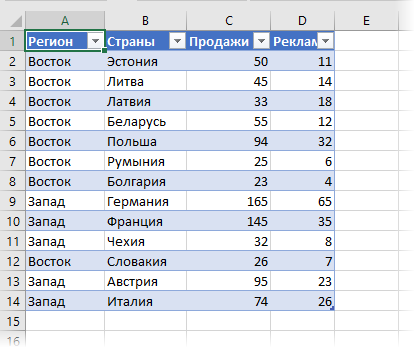
Meg kell jegyezni, hogy az eredeti adatok legjobban tartani Excel táblázatkezelő. ahelyett, hogy a normál tartományba. Ez automatikusan felveszi az új értékeket, amikor hozzá. Aktiválja a sejtek, a Beszúrás lapon kattintson a 3D-térképen.
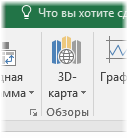
Ez megnyit egy ablakot létrehozása és szerkesztése 3D-s kártya.
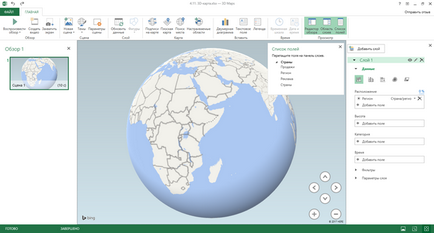
Az ablak felső részében van egy szalag, amely egy lapon. Itt vannak a append, törölni, szerkeszteni. Példaként elemzés egy pillantást, hogyan kell használni őket.
A bal oldali panel egy térképet a jelenetet. Úgy néz ki, mint a Power Point. Ez igaz. Tudod felhívni több kártyát, vagy a gondolatok, és a prezentáció, beleértve a diavetítés szép átmeneteket.
Jobb vezérlőpanel adatmező, amely a térkép készült. Itt, megközelítőleg az összesítő táblázatban. akkor mezőket egy másik területe a térkép, drag, konfigurálja összesítés szűrőket.
A központban látunk egy térképet az aktuális jelenet (van, hogy eddig egyetlen) minden vonatkozó beállításokat. Alapértelmezés szerint ez a világon. Rajta lehet navigálni a Navigator. Ehhez használja az egeret és / vagy billentyűzetet. Az alsó szinten a navigációs gombokat.
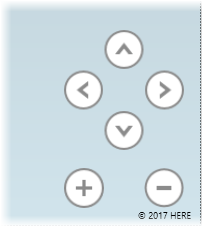
Arrows mozog jobbra / balra dőlésszög és a változás kártya (gömb). Plusz / mínusz - közeledik / eltávolítja a kártyát.
Amikor egy ütközés jelennek alkatrészek (utak, folyók). Azonban a megjelenése jobban beállítani az a tény, hogy az adatok már a térképen.
Hozzáadása adatokat a 3D-térkép
Hozzáadni az adatokat a jobb panel van ellátva.
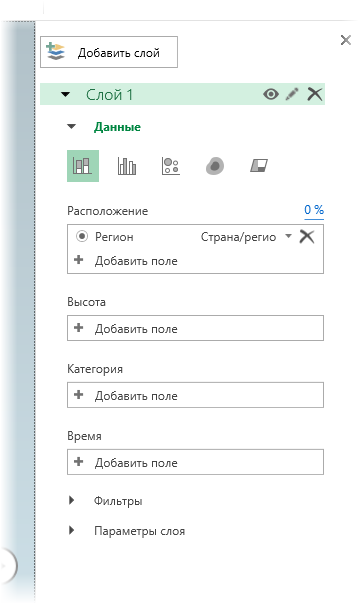
A következő szakasz részletezi a kártya típusát kiválasztva. Levels értékek formájában jelenik oszlopok, oszlopok felhalmozódása, oszlopok mellett buborékok, termikus és regionális térképen.
Akkor megy a mezőre, hogy töltse ki a kártyát.
Location. Ezen a területen, akkor megadja a pályáról a földrajzi jelzés (földrajzi helye). Excel megpróbál segíteni nekünk, és kiválasztja az oszlopot, ahol a földrajzi jelzéssel. Azonban hiszem, nem mindig. Tehát a mi példánkban a jele a régióban, de az országnak szüksége van.
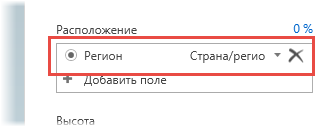
Kereszt a jogot, hogy távolítsa el a szükségtelen területen. Majd nyomja meg az Új mező, és válassza ki az oszlopot az országban.
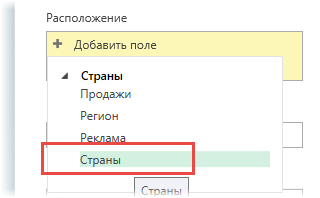
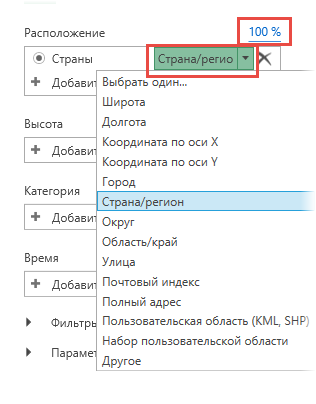
Tartsuk szem előtt, hogy még ha a mutató 100% Excel nem mindig helyesen határozza meg a pontot a térképen. Ez annak köszönhető, hogy ismétlődő nevek. Például a város Kurchatov van Oroszországban és Kazahsztánban. Ezért meg kell szemrevételezéssel ellenőrizni, hogy az Excel nem dobta akkor a másik végén a kártya. Ha ez megtörténik, hozzáadjuk a nyers adatok (és a kártya) egy másik oszlopot, amely azt jelzi, a város helye (utca, stb), hogy a nagyobb régió (régió, ország). Ne felejtsük el, hogy majd frissítse a 3D-térképen.
A mi példánkban minden országban elismerik 100%, ami azonnal megjelenik a térképen - ez egy nulla magasságú oszlopokat.
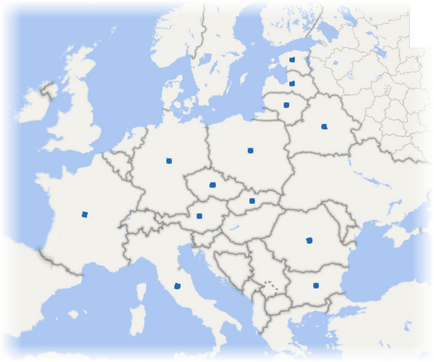
Tehát a földön csapágyakat. Mi jár az adatokat megjelenítő.
Magasságot. Ezen a területen válasszon ki egy szám, amely meg kell jelennie a térképen (vagy több). Úgy döntünk, eladása.
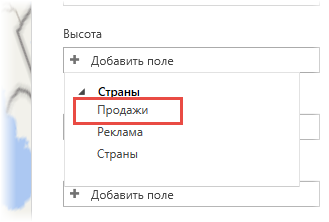
mert Hisztogram (hulladék), a térkép (földgömb) lesz oszlopok alapértelmezett választotta ki.
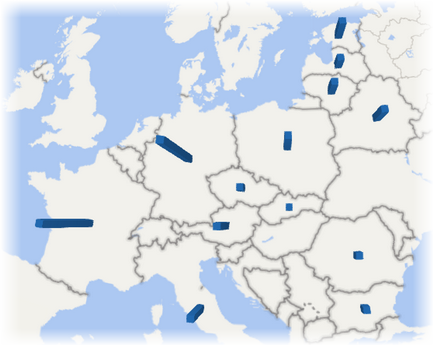
Úgy néz ki, nagyon klassz, de szörnyű érthetősége. Általánosságban elmondható, hogy minden 3d-hisztogram - gonosz, mert torzítja a tényleges arányokat. Különösen akkor, ha felülről nézve. Ha hirtelen kell pontosan függőleges sávok, vagy legalább változtassa meg a látószöget.
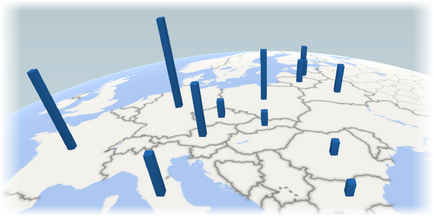
Valamivel jobb, de még mindig hagyja.
A kiindulási adatok nem mindig járnak formájában kompakt (TIP) táblázatban. A forrás lehet egy adatbázis, ahol minden sorában egy tranzakciót, és ennek megfelelően sok jel ismétlődnek, így a földrajzi. Ebben az esetben a következő értékeket kell összesíteni egy bizonyos módon. Általános szabály, hogy használja összegzés. Úgy van beállítva a legördülő listából a neve mellett (mint az összefoglaló táblázatot).
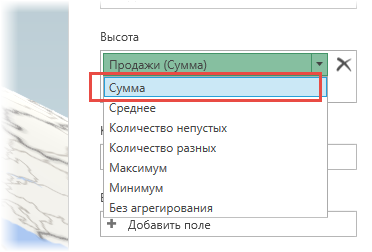
Más szóval, az összes értéket a kiválasztott paraméter megfelel egy adott országban, foglalta, és az eredmény látható a térképen. Mint látható, lehet összesíteni kiszámításával átlag, a minimum, mennyiség, stb Tegyük fel, hogy egy térképet a város mutató ingatlanárak. Meg kell, hogy tükrözze a minimális ár az egyes területeken. Ezt meg lehet tenni közvetlenül a nyers adatokat, anélkül, hogy további számításokat.
Oszlopok átfestett szerinti csoportosítás funkció.
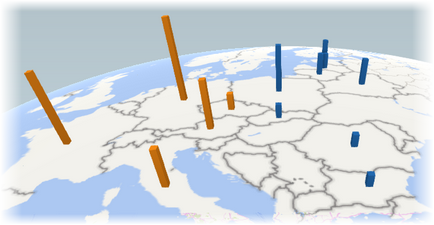
Time. Ez viszont egy oszlopot tükrözi az idő megmutatni az adatok időbeli változása. Ebben a példában nem azok.
réteg paramétereket. Itt, a megjelenítési beállítások megváltoztak. Például az oszlopok, akkor adja meg a magasságát, szélességét, színét, és az átláthatóság. Is jelzi, hogy nulla és negatív értékeket. Legyen óvatos a változásokat - a 3D-térkép nem parancs az utolsó művelet, azaz a Ctrl + Z nem működik.
Személyre szabni a 3D-térképek
Tehát az adatok alapján határozza meg, de úgy néznek ki az alapértelmezett nem túl jó. Ahhoz, hogy jobban látható legyen. Egyetemes szabályok itt, persze hogy nem, mert láthatóság függ az adat önmagában, és mit akar mutatni nekik. Azonban, hogy az alapbeállításokat.
Globe gyönyörű, de lapos kártya még nem világos. Cseréjéhez földgömb gombot a kártya, egy lapos térképet.
A kattintás után, akkor a világ fog fejlődni egy normális térképet. Kicsit javítani a skála és a látószöget.
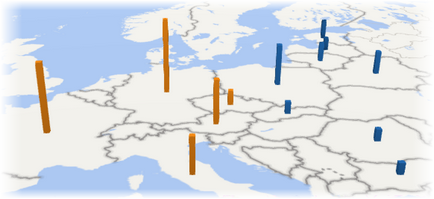
Legközelebb - ez az aláírást. A szalagon van egy külön gomb.
A térképen ott vannak a nevek.
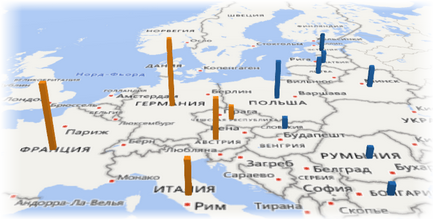
Sajnos, nem tudja beállítani az aláírásokat. Ezek hozzá mértékének megfelelően. Ezért érdemes használni ezt a lehetőséget óvatosan.
Akkor is választani egy témát térképet. Például, nem mintha egy műholdas képet, vagy csak megváltoztatni a színpaletta.
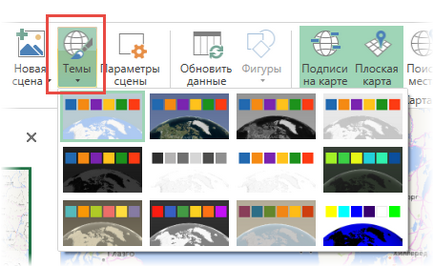
Azonban ez a beállítás csak a megjelenése a kártyát. Folytassuk a vizualizáció típusok. Többen közülük.
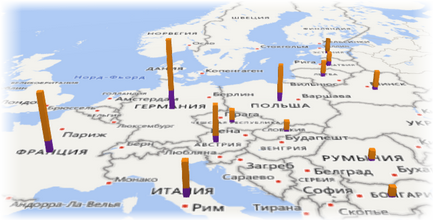
mert Ez használ egy hisztogram felhalmozódása. A két intézkedés történt, hogy nem illik. Ezért, válasszon egy oszlopdiagram a csoporttal.
Kapjuk az alábbi űrlapot.
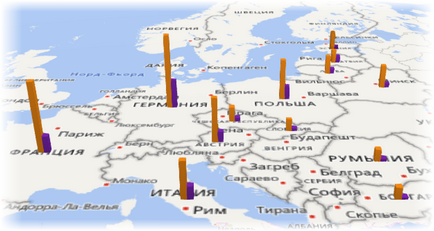
Szép, de nem nagyon világos. Egy másik változat szerint a kártya lehet lapos kijelző chart.
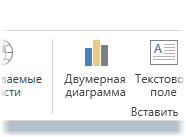
A kiválasztott beállításokat a megfelelő típus: függőleges, vízszintes és a felhalmozási egy számot.
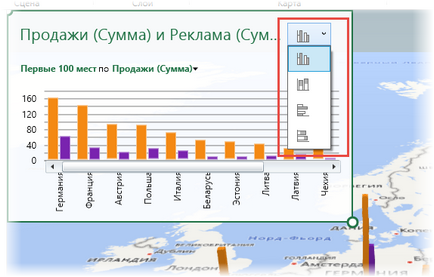
A diagram kerül közvetlenül a térképen.
Következő Látványterv - buborékdiagram. A kör átmérője megegyezik az index.
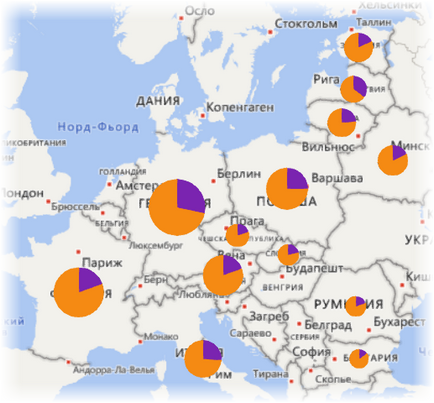
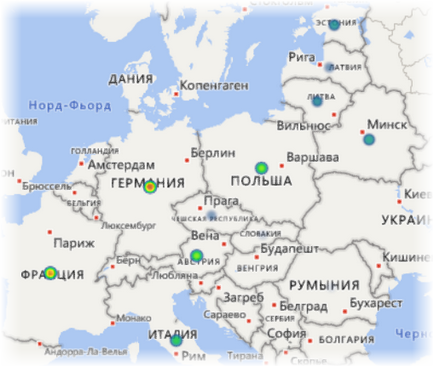
Az utolsó lehetőség - a regionális térképet. Valószínűleg a legalkalmasabb egy mutató országok (vagy más régiók). minden világos és egyszerű itt. Minél sötétebb a szín, annál nagyobb az érték.
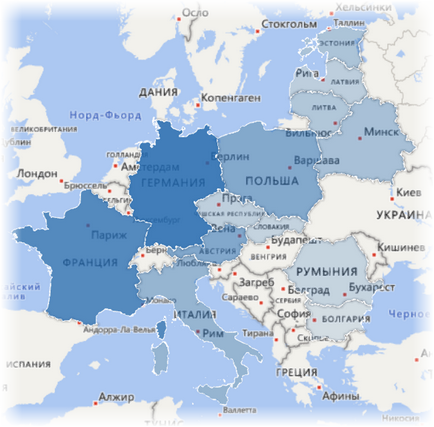
Színes lehet változtatni a réteg paramétereit. Egyszer felmászott egész internet felhívni valami ilyesmi. Ma ez történik 5,6 másodperc, talán gyorsabb.
térkép rétegek
Rétegek használt kombinálása eltérő típusú megjelenítés. Például, meg kell, hogy egyszerre megjeleníthető az oszlopok az egyik mutatója, és melegítsük egy másik kártyát. Az egyik réteg nem tudja ezt megtenni. Különböző - könnyedén.
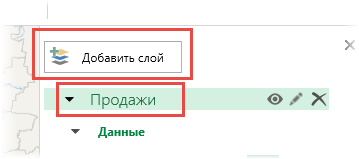
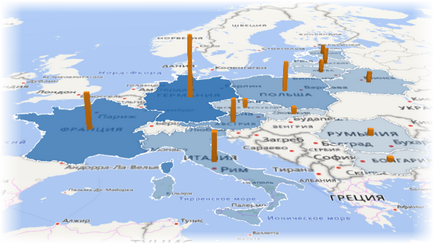
Ésszerű, hogy összpontosítson a kívánt régiót segítségével jegyzeteket. Kattintson a jobb gombbal az elemre, és ezzel magyarázatot.
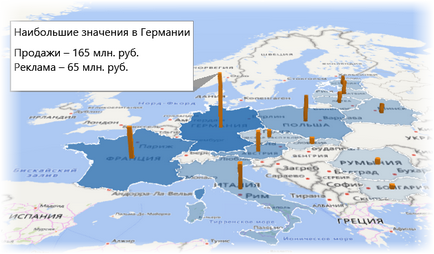
Sajnos egy 3D-s kártya zajlik egy külön ablakban, akkor nem lehet fektetni egy Excel. De ha azt akarjuk, hogy megjelenjen a térképen Excel táblázatot vagy power point, hogy egy screenshot segítségével a fényképezőgép a szalagon.
Természetesen a kötegek adatok nincs többé. De van egy szép képet. És az adatok egyszerű frissíteni, és helyezzen be egy képet ismét.
Készítsen felülvizsgálat
A felülvizsgálat létrehozhat több kártyák 3D-térképen. Kap valami hasonló Power Point, ahol a segítségével a diák (jelenetek) létrehoz egy prezentáció (review).
Az átmenet sima volt, a jelenet kell készíteni a semmiből, és másolja az előző (vagy a következő), és módosítja azokat. Azonnal a beállításokat a jelenetet, hogy ők is másolt.
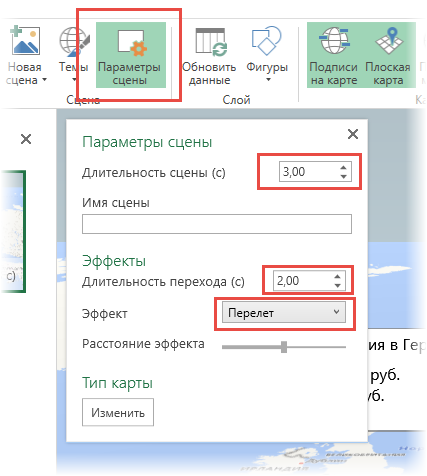
Időtartamának csökkentése az audio jelenet 3 másodpercig, az átmenet időtartamát - 2 másodpercig, és az átmeneti hatást - Fly. Azt is javasoljuk, hogy a kísérlet a saját, hogy elérjék a kívánt eredményt.
Most hozzon létre egy új jelenetet a másolatot.
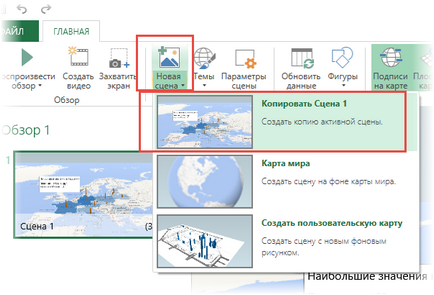
Módosítások, forgalomba őket a helyes sorrendben a felülvizsgálati testület. By the way, a kritika maga és jelenetek is átnevezték, de hát. Van valami, mint ez.
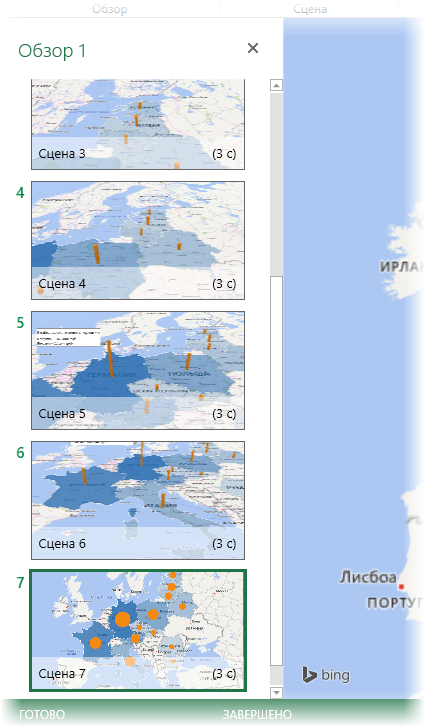
Ahhoz, hogy egy e-mailt arról, hogy az előadás, kattintson a gombra Körutazás lejátszása.
Beszámoló a lejátszást le tudja lassítani valamelyest. Ez az eszköz a sok erőforrást. Igen, és akkor nem jelennek meg minden számítógépen (nem minden érdemes a legújabb verzióját Excel). Ezért ez a prezentáció írhatóak mp4 formátumban.
A következő ablakban válassza ki a felbontást (maximálisan), és ha szükséges, elő zene egy előkészített fájlt.
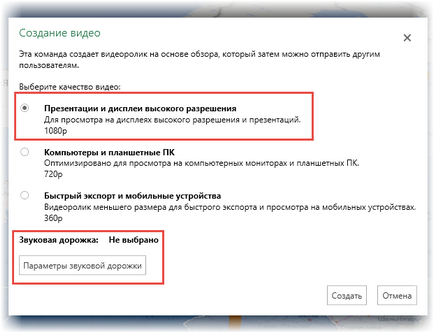
Természetesen, hogy egy szép kártya és a felülvizsgálat lesz, hogy megpróbálja egy kicsit. Csak megmutatta, hogyan kell dolgozni a 3D-térképek Excel. Tehát akkor ez akár a megértést az adatokat, az ötlet, mivel azok tükrözik a térképen, és a kreatív ötletek létrehozására véleményét.
Ahhoz, hogy megtudjuk, a bonyolult 3D-kártya még, és fedezze fel a sok más Excel eszközök, hívlak én online tanfolyam „Excel haladó szinten.”